求教!echarts关系图的圆环怎么放小一点
echarts官网中给了一个圆形关系图的示例,因为这个圆形太大,导致边上的标签文字显示不完全,现在想要把这个圆形放小一点,让那个标签文字完全显示出来,应该怎么改呢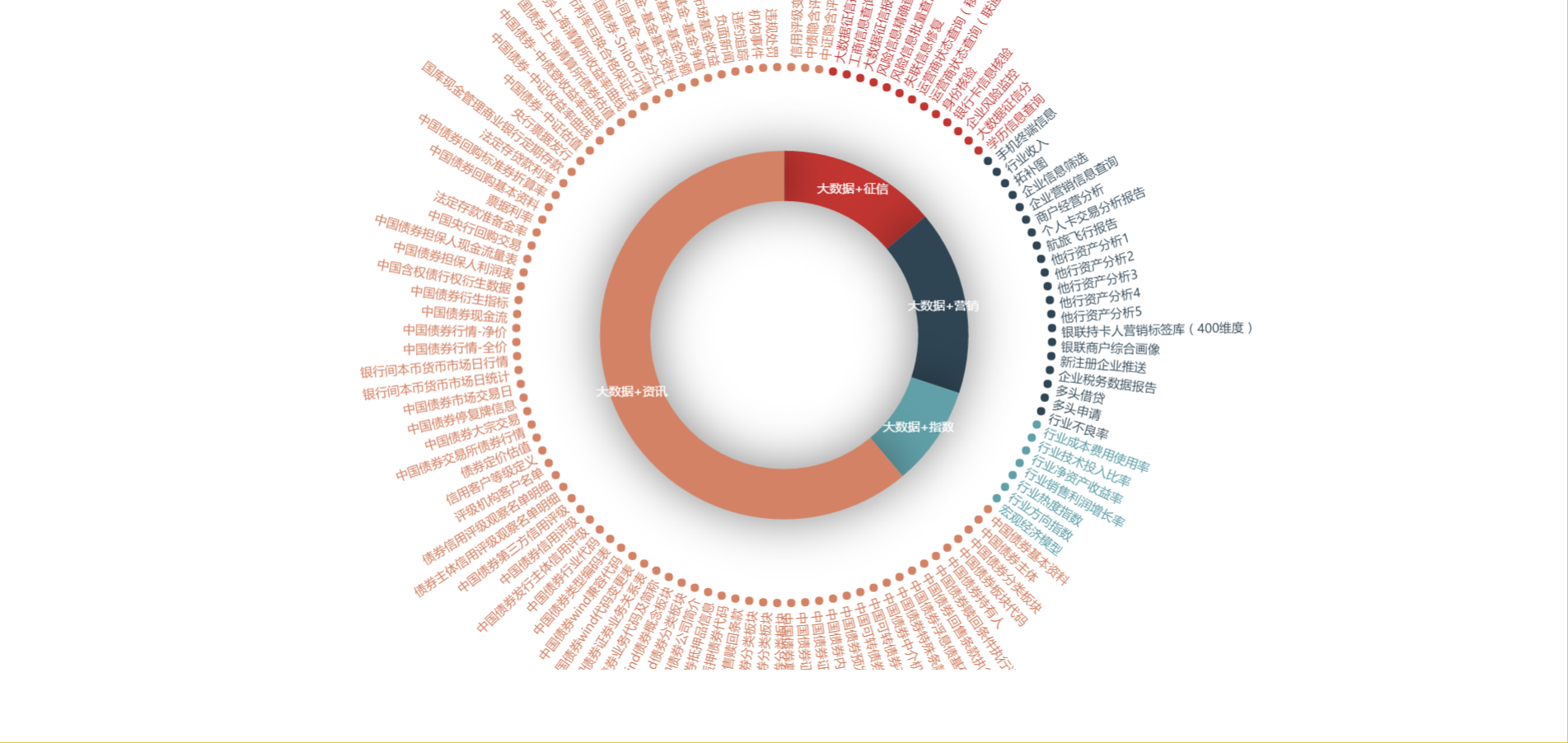
option = {
tooltip: {
trigger: 'item',
formatter: "{a} <br/>{b}: {c} ({d}%)"
},
legend: {
orient: 'vertical',
x: 'left',
data:['直达','营销广告','搜索引擎','邮件营销','联盟广告','视频广告','百度','谷歌','必应','其他']
},
series: [
{
name:'访问来源',
type:'pie',
selectedMode: 'single',
radius: [0, '30%'],
label: {
normal: {
position: 'inner'
}
},
labelLine: {
normal: {
show: false
}
},
data:[
{value:335, name:'直达', selected:true},
{value:679, name:'营销广告'},
{value:1548, name:'搜索引擎'}
]
},
{
name:'访问来源',
type:'pie',
radius: ['10%', '25%'],
data:[
{value:335, name:'直达'},
{value:310, name:'邮件营销'},
{value:234, name:'联盟广告'},
{value:135, name:'视频广告'},
{value:1048, name:'百度'},
{value:251, name:'谷歌'},
{value:147, name:'必应'},
{value:102, name:'其他'}
]
}
]
};
你调整radius后面的百分值,调整完之后可以看效果,
可以在这看:
http://gallery.echartsjs.com/editor.html?c=pie-nest
radius: ['50%', '50%'], 修改这两个百分比 分别是内外的大小